كيف تشغل MP4 على نظام Mac؟
ستوفر هذه المقالة كل الحلول الممكنة لمساعدتك في تشغيل MP4 على جهاز Mac.
يعد تنسيق MP4 أحد التنسيقات الشائعة التي تعمل كحاوية وسائط متعددة لحفظ الملفات الرقمية مثل الصوت والفيديو. علاوة على ذلك ، يقوم أيضًا بتخزين ترجمات الأفلام أو العروض والصور الثابتة. لذلك ، يوفر هذا التنسيق مزايا ممتازة حيث يتم استخدام هذا التنسيق على العديد من الأنظمة الأساسية ويحافظ على جودة البيانات أثناء ضغطها.
في كثير من الأحيان ، لا يعرف المستخدمون كيفية تشغيل MP4 على جهاز Mac أو يواجهون صعوبة في استخدام مشغل MP4 على جهاز Mac. قد يكون هذا بسبب بعض الأسباب الداخلية ، ولكن لا داعي للقلق لأن هذا الجزء من الكتابة سيحتوي على مجموعة متنوعة من الأساليب التي يمكن أن تساعدك في حل مشكلتك.
قد يعجبك أيضًا: MOV مقابل MP4: ما هو التنسيق الأفضل؟
الجزء 1: طرق سريعة لتشغيل MP4 على نظام Mac
في هذا القسم ، سنوفر لك طرقًا سهلة لتشغيل MP4 على جهاز Mac بأسرع طريقة ممكنة. لذا اقرأ التعليمات الواردة أدناه بعناية:
الطريقة 1: QuickTime Player
طورت شركة Apple Inc. برنامج QuickTime Player كإطار عمل برمجي قابل للتوسيع يعمل بشكل خاص في نظام iOS. يحتوي هذا التنسيق على ميزات متعددة لمستخدمي Mac حيث يساعد في ترميز ملفات الفيديو والصوت وتحويلها إلى تنسيقات أخرى تحددها أنت. علاوة على ذلك ، فهو يدعم تنسيقات مختلفة من الصوت ومقاطع الفيديو والصور. وبالتالي ، فهو مكان مثالي لملفات الوسائط الخاصة بك لتعمل بسلاسة.
يمكنك أيضًا تعديل ملفات الوسائط الخاصة بك باستخدام الأدوات التي يوفرها هذا التطبيق ببضع نقرات. كما أنه يمكّن المستخدمين من تسجيل الأنشطة على جهاز Mac الخاص بك. باستخدام QuickTime Player ، يمكنك أيضًا تشغيل MP4 على نظام Mac بخطوات بسيطة مثل:
الخطوة 1: تشغيل QuickTime Player
للبدء ، أولاً ، قم بتشغيل QuickTime Player على جهاز Mac للوصول إلى قائمة تصفح الفيديو الخاصة به.
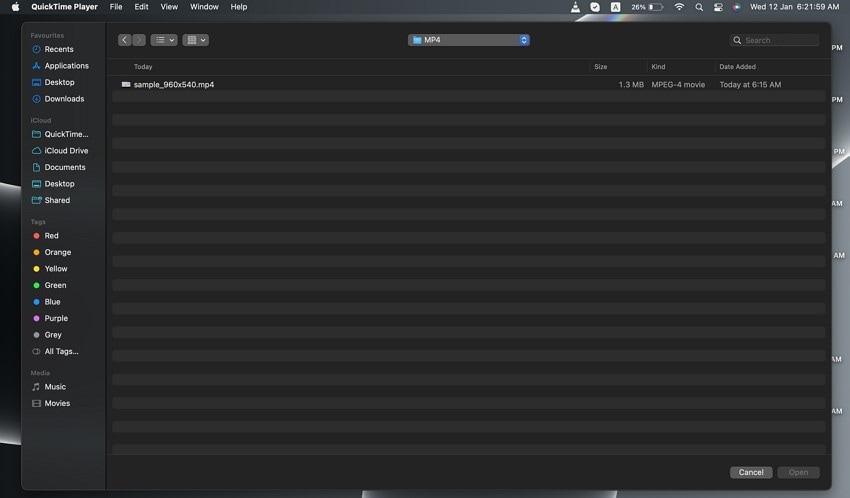
الخطوة 2: تصفح ملف MP4 الخاص بك
حدد الآن موقع ملفات MP4 التي تريد تشغيلها من خلال البحث عنها ثم انقر فوق "فتح" لتشغيل هذا الملف على QuickTime Player.
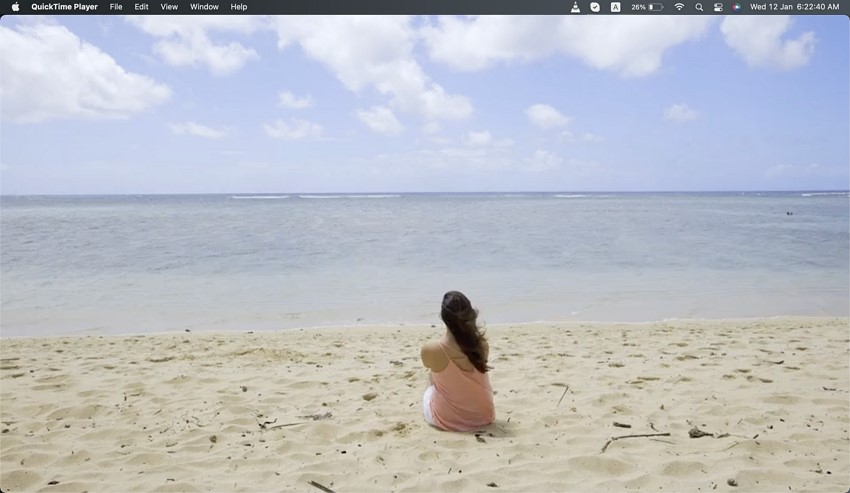
نصائح: تعرف على كيفية استرداد تسجيل QuickTime؟
الطريقة 2: مشغل الوسائط VLC
حتى إذا لم تكن مستخدمًا منتظمًا لنظام تشغيل Mac ، فلا بد أنك سمعت باسم مشغل الوسائط VLC. يعد VLC Media Player أحد أشهر مشغلات الوسائط المجانية ، والذي يتعرف على كل تنسيق شائع لملفات الوسائط والصور والتسجيلات الصوتية ومقاطع الفيديو المتحركة. يقوم العديد من المستخدمين بتحرير الفيديو أو الصوت من خلال VLC Media Player لأنه يحتوي على أدوات تحرير قوية.
يمكنك إضافة تأثيرات وانتقالات نابضة بالحياة إلى مقاطع الفيديو الخاصة بك وجعلها جديرة بالملاحظة. يمكنك أيضًا استخدام المؤثرات الصوتية للقضاء على أي نوع من الأخطاء الموجودة في ملفك الصوتي. باستخدام VLC Media Player ، يمكنك أيضًا تشغيل MP4 على نظام Mac إذا كانت الطريقة المذكورة أعلاه لا تعمل.
الخطوة 1: قم بتشغيل برنامج VLC Media Player
لبدء العملية ، قم أولاً بتحميل برنامج VLC Media Player وتشغيله على جهاز Mac الخاص بك.
الخطوة 2: رفع ملف MP4 بثلاثة طرق
لفتح ملف MP4 على VLC Media Player ، يوجد ثلاثة طرق
يمكنك الانتقال مباشرة إلى علامة تبويب "ملف" أعلى الشاشة ثم النقر فوق "فتح ملف" لتصفح ملف MP4 على جهاز Mac.
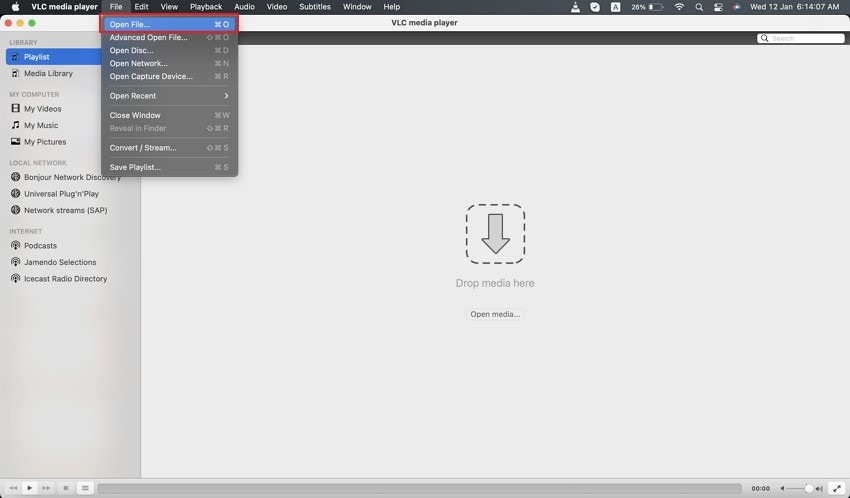
يمكنك الذهاب إلى مكتبة Mac للعثور على ملف MP4 ثم الضغط مع الاستمرار على زر "التحكم" أثناء النقر فوق الملف لفتح القائمة الفرعية الخاصة به. يمكنك الآن النقر على خيار "فتح باستخدام". من خلال هذا الخيار ، اضغط على "VLC" لتشغيل ملف MP4 الخاص بك.
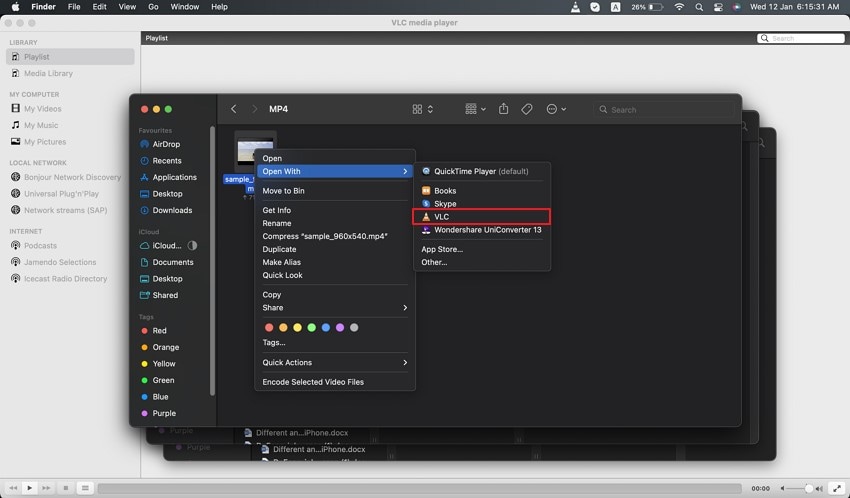
يمكنك أيضًا استخدام خيار آخر حيث يمكنك ببساطة سحب ملف MP4 ثم إفلاته في صندوق الوسائط لتشغيله.
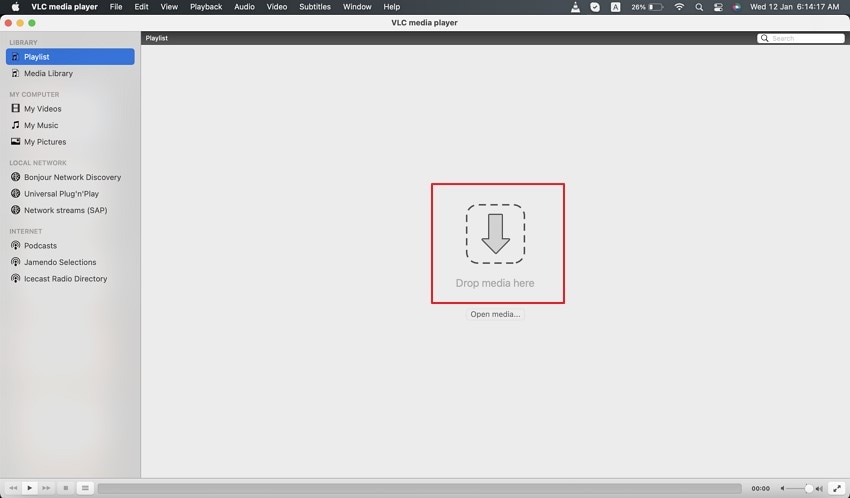
الخطوة 3: ملف MP4 في VLC
عن طريق رفع ملف MP4 ، يمكنك الآن تشغيل ملفك بسهولة على جهاز Mac الخاص بك.
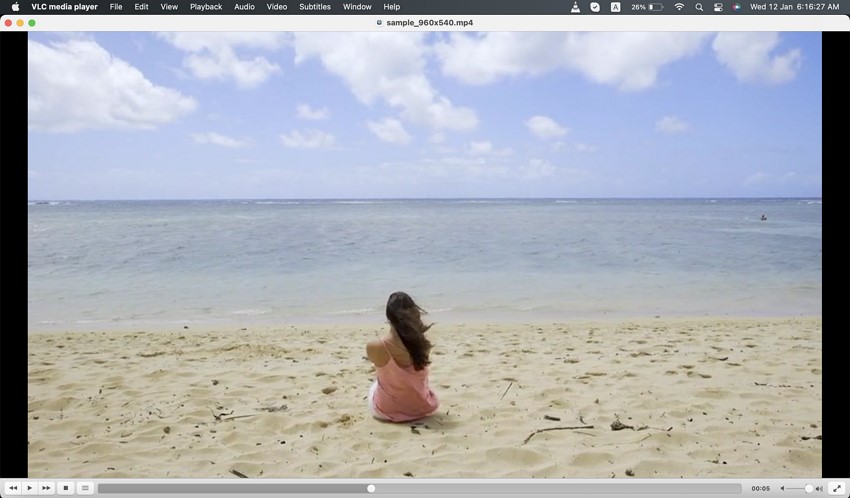
الجزء 2: إصلاح مقاطع فيديو MP4 التالفة باستخدام برنامج إصلاح الفيديو
في كثير من الأحيان ، يتعذر تشغيل ملفات MP4 الخاصة بنا على جهاز Mac نظرًا لاحتمال تعرض الفيديو للتلف أثناء عملية التنزيل من الإنترنت. أو تسبب وجود فيروس على نظام Mac في إتلاف ملف MP4. لذلك ، في مثل هذه الحالات ، هناك حاجة لبرنامج إصلاح الفيديو الذي يمكنه تحديد السبب وإصلاح الخطأ وفقًا لذلك. في هذا الجزء ، سنخبرك عن Wondershare Recoverit، وهي أداة قوية لإصلاح الملفات التالفة أو المعطوبة.
نصائح: تحقق من مراجعة برنامج Wondershare Recoverit.
Recoverit ليس أداة إصلاح عادية ، حيث إنه يوفر طرق إصلاح مختلفة وفقًا لاحتياجات المستخدم المتنوعة. كما تقترح وضعين: الإصلاح السريع والإصلاح المتقدم. يعمل الإصلاح السريع في المواقف العاجلة حيث تقوم ببساطة بتحميل ملفك التالف ، ويعمل هذا الوضع على حل المشكلة فورًا عن طريق إصلاح ملف الفيديو.
في المقارنة ، وظائف الإصلاح المتقدم في حالات حدوث ضرر جسيم لملفك. هو يعمل بمساعدة عينة من نفس التنسيق الذي قدمه المستخدم للبحث عن العناصر المفقودة ذات الصلة من خلال الفحص.
لإصلاح الملفات التالفة و لتشغيل MP4 على نظام Mac من خلال Recoverit ، اتبع الخطوات التالية:
الخطوة 1: استخدم ميزة إصلاح الفيديو التالف
قم بتشغيل Recoverit على جهاز Mac الخاص بك لفتح واجهة غنية بالميزات. انقر الآن على "إصلاح الفيديو التالف" من الخيارات الأخرى لاستخدام هذه الميزة.

الخطوة 2: تصفح ملف MP4 الخاص بك
انقر الآن على "إضافة فيديو" لرفع ملف MP4 التالف عن طريق تحديد موقعه. بعد تحديد الملف ، سيتم تحميل الملف الخاص بك إلى واجهته. بعد ذلك ، انقر فوق الزر "إصلاح" ، وانتظر بعض الوقت وتحقق من تقدمه من المؤشر المعروض على شاشتك.
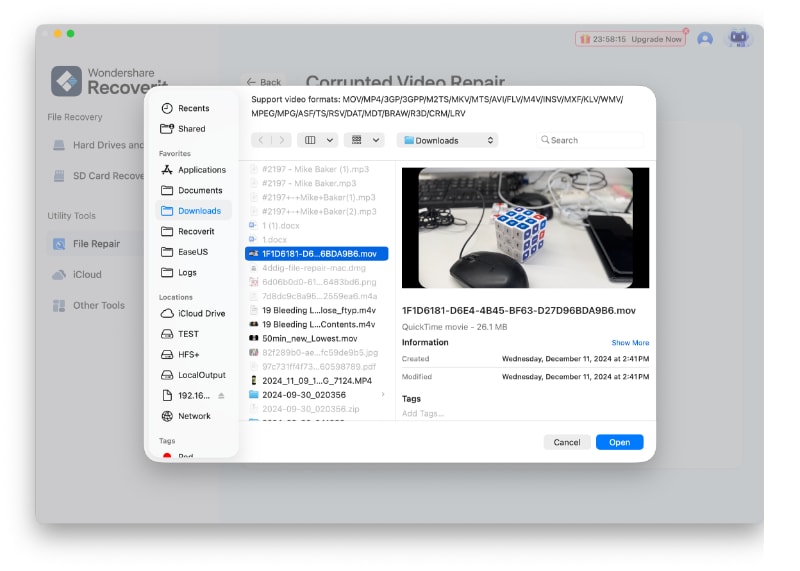
الخطوة 3: معاينة فيديو MP4 الذي تم إصلاحه
لإنهاء هذه العملية ، يمكنك تحديد زر "معاينة" لعرض ملف MP4 الذي تم إصلاحه. بعد ذلك ، يمكنك حفظه على جهاز Mac الخاص بك إذا كنت راضيًا عن النتيجة.
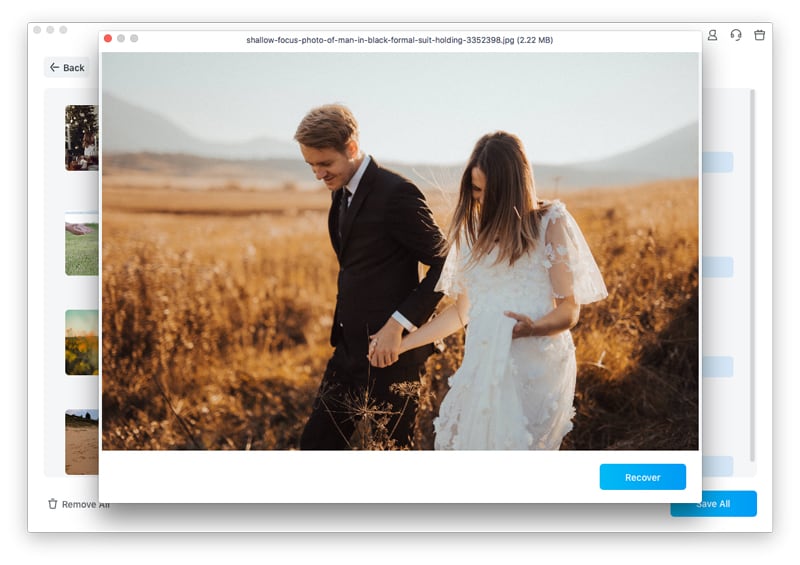
الجزء 3: ما هي بعض مشغلات MP4 الموصى بها على جهاز Mac؟
في هذا القسم ، نوصيك ببعض مشغلات MP4 الموثوق بها على جهاز Mac والتي يمكنها تشغيل ملفات MP4 دون إظهار أي مشكلة.
1. 5K Player
5K Player هو تطبيق موثوق به يتيح لمستخدميه تشغيل ملفات الوسائط الأكثر استخدامًا مثل MP3 و AVI و MKV و MP4 و WMV. يمكنك تشغيل مقاطع الفيديو عالية الدقة الخاصة بك لأن هذا التطبيق يدعم ملفات الفيديو 4K Ultra HD و 8k Ultra HD. علاوة على ذلك ، يمكنك أيضًا تشغيل ملفات DVD من خلال مشغل الوسائط هذا. الميزة الأكثر تميزًا في 5K Player هي أنه يتعرف على AirPlay الذي يسمح بالبث بين الأجهزة.
لا يوفر تنوعًا كبيرًا في أدوات التحرير ولكنه يحتوي على جميع الميزات الأساسية مثل معادل الصوت ومنظم الوسائط. بشكل عام ، يعد مشغل وسائط MP4 موثوقًا ومجانيًا يمكنه تلبية متطلبات المستخدم الأساسية.
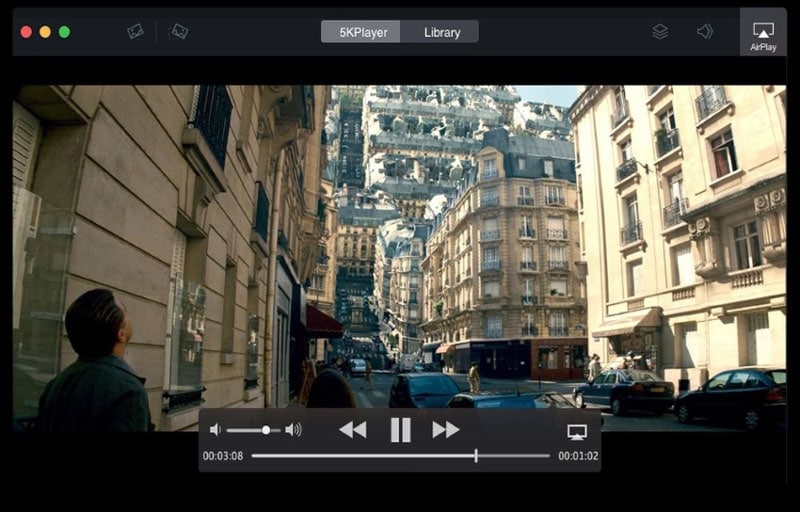
2. Cisdem Video Player
Cisdem Video Player هو مشغل MP4 آخر على نظام Mac سهل الاستخدام وسهل الاستخدام ، خاصة للمبتدئين. لا يتطلب أي تعقيد في خطواته ويدعم كل أنواع ملفات الفيديو تقريبًا. مثل أي مشغل وسائط Mac آخر ، فإنه يحتوي على ميزة قائمة التشغيل التي يمكنك من خلالها تبديل ملف الفيديو وتكراره ، ولكنه لا يحتوي على ميزات استثنائية في شريط أدوات التحرير الخاص به.
يمكنك أيضًا شراء الإصدار الكامل من Cisdem Video Player مقابل 9.99 دولارًا فقط ، وهو رخيص جدًا مقارنة بمشغلات الوسائط الأخرى. يمكنك بسهولة تحويل ملفات الفيديو الخاصة بك إلى تنسيقات شائعة بخطوات بسيطة وسهلة من خلال هذا الإصدار. وبالتالي ، فهو مشغل وسائط متوافق يمكنه العمل على منصات متعددة.
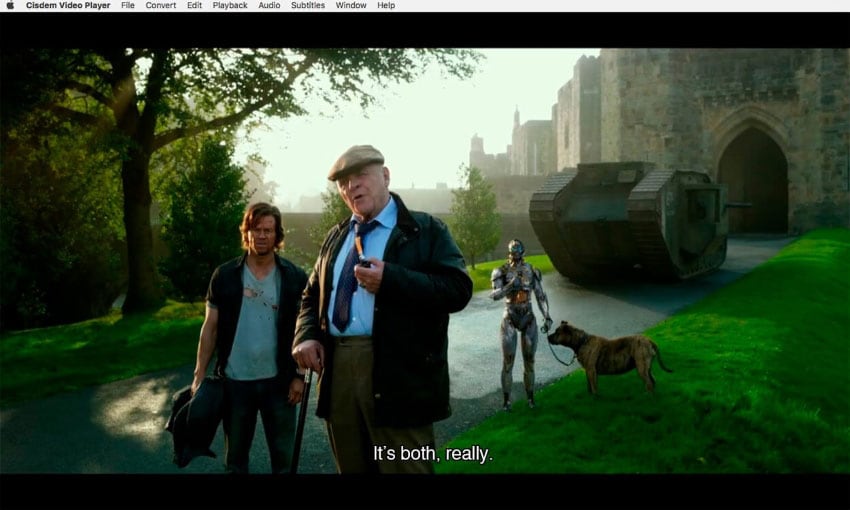
3. DivX Player
يأتي DivX Player مع العديد من الميزات الرائعة والمثيرة للاهتمام التي يمكن أن تعزز تجربة المستخدم الخاصة بك. وهو يدعم ملفات MP4 و AVI والتنسيقات القياسية الأخرى بتوافق كبير. أيضًا ، يمكنك الاستمتاع بسهولة بملفات MKV بجودة عالية يمكن أن تصل إلى 4K وهذه ميزة كبيرة. علاوة على ذلك ، فإنه يحتوي على ميزة نقاط الفصل التي تمكن مستخدميها من تحديد المشاهد المهتمة بهم على الفور.
يوفر أيضًا دعمًا صوتيًا متعددًا ، مما يعني أنه يمكنك التبديل بين المسارات الصوتية دون إزعاج التشغيل. يوفر نسخته المجانية كل ميزة حصرية مطلوبة لتنظيم ملفات الوسائط وتشغيل التنسيقات شائعة الاستخدام بسلاسة.
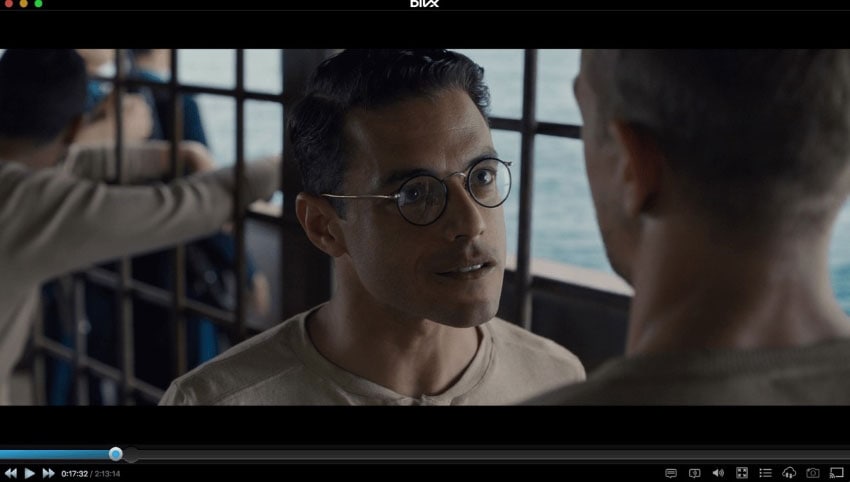
4. Elmedia Player
Elmedia Player هو مشغل MP4 رائع على نظام Mac يمكنه جعل ملفات الفيديو الخاصة بك خالية من العيوب وتجعل تجربة المستخدم الخاصة بك ملحوظة. أولاً ، يدعم كل تنسيق صوت وفيديو ، لذلك لا داعي للقلق بشأن توافقه. من خلال ميزاته ، يمكنك ضبط الترجمة وسرعة التشغيل وتحسين جودة الصوت من خلال معادل الصوت. علاوة على ذلك ، إذا كان ملف الفيديو الذي تقوم بتشغيله لا يحتوي على ترجمات ، فيمكنه مزامنة الترجمات الخارجية بكفاءة.
من خلال إعدادات Elmedia Player ، يمكنك اختيار تفضيلاتك وتخصيصها بالكامل وفقًا لإرادتك. كما أنه يدعم AirPlay الذي يمكنه بث مقاطع الفيديو الخاصة بك بسهولة عبر العديد من الأجهزة. أخيرًا ، يتم تحديثه بانتظام بأحدث الميزات لتحسين تجربة المستخدم. يمكنك أيضًا شراء نسخته المدفوعة للاستمتاع بخصائصه الحصرية.
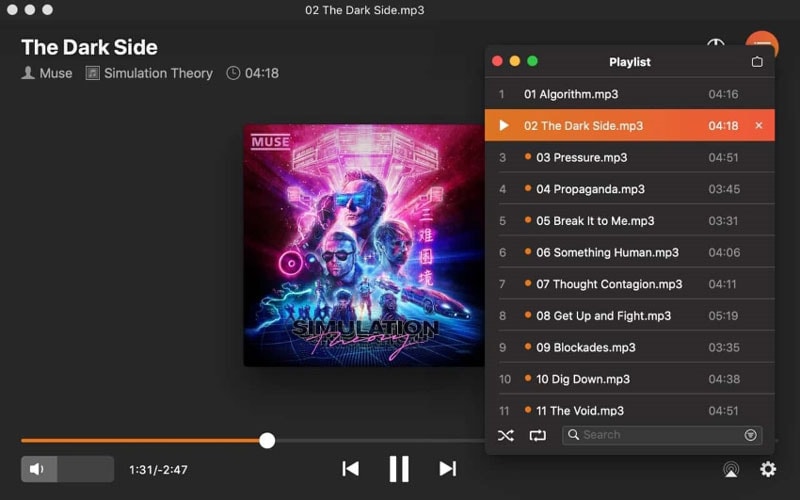
الخلاصة
تنسيق MP4 هو تنسيق وسائط متعددة مقبول على نطاق واسع لأنه يضغط البيانات بشكل كبير دون أن يفقد جودتها العالية. في هذه المقالة ، وضعنا طرقًا حول كيفية تشغيل MP4 على نظام Mac في خطوات بسيطة. لقد أوصينا أيضًا باستخدام أداة قوية لإصلاح الفيديو في حالة تلف ملف MP4 الخاص بك. أخيرًا ، اقترحنا بعض مشغلات MP4 المتوافقة مع جهاز Mac الخاص بك.
إصلاح مشكلات ملفات الوسائط
- استعادة الصور وإصلاحها
- استعادة وإصلاح مقاطع الفيديو
- إصلاح خطأ الفيديو 0xc10100be.
- حل مقاطع الفيديو الباهتة.
- برنامج مجاني لإصلاح الفيديو.
- لم يتم العثور على Moov Atom؟
- لا يمكن عرض AVI / MP4 / MKV؟
- استعادة وإصلاح الصوت

Khalid Abdullahi
contributor Editor
Generally rated4.5(105participated)